Ви можете спробувати наступне:
- Перевір орфографію
- Спробуйте інший пошук
Ви можете спробувати наступне:
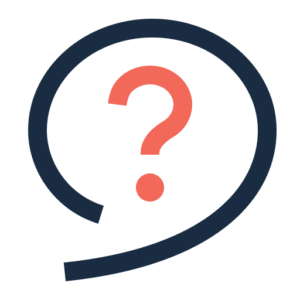
Завантажте Microsoft Authenticator (через Playstore для Android і App Store для iPhone).
Дозвольте програмі надсилати сповіщення та прийміть заяву про конфіденційність.
Ви можете допомогти покращити програму, надавши Microsoft дані про використання програми.
Це необов’язково, і якщо ви відмовитесь, це не вплине на роботу програми.
Перш ніж ви зможете використовувати Microsoft Authenticator, вас запитають, чи хочете ви ввійти за допомогою облікового запису Microsoft. Це також можна пропустити.
Опція пропуску знаходиться вгорі праворуч.
Тепер ви можете додати обліковий запис. Під час першого додавання облікового запису на екрані з’явиться кнопка «Додати обліковий запис».
У майбутньому, якщо ви захочете додати кілька облікових записів, натисніть значок +.
Під час першого додавання облікового запису вас запитають, чи може програма використовувати вашу камеру. Ви повинні прийняти це. Після цього запиту про це більше не буде.
Тепер ви можете відсканувати QR-код на екрані, і обліковий запис буде додано до програми.
Програма може автоматично вмикати блокування програми. Код, який вам потрібен, щоб відкрити програму, такий самий, як і код, який ви використовуєте для розблокування планшета/мобільного телефону.
Ви можете вимкнути це в налаштуваннях.